Как скопировать базу 1с с сервера
Есть несколько способов сделать копию информационной базы 1С. Самое приятное, что данный механизм работает для любых конфигураций 1С.
Прежде всего, стоит отменить, что копирование информационной базы можно настроить как регламентное задание, это будет означать, что с определенной периодичностью в определенное время программа сама будет формировать файлы с копией базы на момент выгрузки.
Настраивается данное регламентное задание в разделе Администрирование – Обслуживание – Резервное копирование и восстановление.
По гиперссылке Настройка резервного копирования настраивается периодичность копирования базы, каталог (сетевой каталог для хранения резервных копий), а также срок хранения копий.
При настройке резервного копирования, стоит иметь ввиду, что создание и хранение резервных копий может потребовать значительных ресурсов от ПК.
Существуют методы более оперативного создания копий.
Прежде всего, можно копировать сам файл информационной базы. Чтобы найти папку, в которой располагается наш файл, можно нажать на базу в списке информационных баз (расположение будет прописано внизу). Данный вариант подходит только для файловых информационных баз.
Путь базы можно скопировать и вставить в поисковую сроку системы, либо самостоятельно пройти по пути.
В папке с базой есть файл CD – файловая информационная база.
Данный файл можно скопировать во вновь созданную папку и при необходимости добавить в список баз существующую, но ссылающуюся на вновь созданную папку (в итоге мы будем иметь две информационные базы).
Либо в случае, если в рабочей базе произошли какие-то критические ошибки, можно скопировать из вновь созданной папки файл в папку с рабочей базой, заменив файл на копируемый.
В результате таких действий, информация в базе будет та, которая была на момент копирования файла информационной базы.
Третий способ копирование базы – выгрузка информационной базы через конфигуратор. Данные манипуляции может совершать сотрудник с правами Администратор.
Чтобы снять копию таким способом, нужно запустить базу в режиме конфигуратор
Далее необходимо нажать: Администрирование – Выгрузка информационной базы и далее выбираем папку, куда будем сохранять выгрузку базы.
В результате программа сформирует файл формата .dt. Этот файл при необходимости можно загрузить в рабочую информационную базу через режим конфигуратор, либо создать чистую информационную базу и загрузить файл в нее.
Рекомендации по организации резервного копирования информационной базы
1С:Предприятие поддерживает возможность загрузки/выгрузки информационной базы в файл. Этот механизм предназначен, прежде всего, для получения образа информационной базы независимо от способа хранения данных. Например, загрузка/выгрузка информационной базы в файл может быть использована для преобразования файлового варианта к клиент-серверному.
Иногда этот режим используют, также, для создания резервной копии информационной базы, однако такой вариант его использования обладает рядом недостатков. Основным недостатком такого способа создания резервной копии является необходимость использования однопользовательского режима для осуществления этой операции. При большом объеме информационной базы перерыв в работе пользователей может быть достаточно велик, что не всегда приемлемо.
В зависимости от варианта работы 1С:Предприятия (файловый или клиент-серверный), можно рекомендовать следующие способы создания резервной копии информационной базы:
При использовании файлового варианта 1С:Предприятия 8 можно организовать процесс создания резервной копии информационной базы путем простого копирования файла 1CV8.1CD в отдельный каталог или с использованием программного обеспечения для резервного копирования и восстановления данных. Следует учитывать, что для обеспечения целостности и согласованности данных во время создания резервной копии, работа пользователей с информационной базой должна быть запрещена, однако время, необходимое на создание резервной копии существенно меньше, чем при использовании выгрузки информационной базы в файл. При использовании клиент-серверного варианта 1С:Предприятия 8 появляется возможность создания резервной копии информационной базы средствами СУБД. Например, SQL Server позволяет выполнять резервное копирование данных в то время, когда база данных находится в многопользовательском режиме и доступна для всех пользователей.Использование этих способов дает максимально точную копию состояния информационной базы, что не всегда может быть получено при использовании режима загрузки/выгрузки информационной базы. Например, если в базе данных есть нарушения, то при выгрузке некоторая информация может быть не выгружена, в то время как при копировании будет сохранена вся информация, и после восстановления можно будет выполнить исправление базы данных.
Также существенно уменьшается время нахождения информационной базы в однопользовательском режиме в случае файлового варианта работы 1С:Предприятия 8, а в случае клиент-серверного варианта однопользовательский режим вообще не используется.
Кроме этого положительным моментом является то, что при использовании перечисленных способов, можно применять различные специализированные программные средства для создания резервных копий.

Перенос любых данных 1С. Готовые механизмы переносов. Один звонок и мы решаем вопрос.
Даже если вы пользуетесь программным сопровождением 1С, часто бывает нужно самостоятельно скопировать информационную базу 1С 8.3, например, чтобы перенести базу 1С на другой компьютер. В зависимости от того, для чего это нужно, рассмотрим варианты копирования базы 1С.
Скопировать папку с базой
Самый простой и доступный для любого пользователя способ скопировать базу – это скопировать полностью папку с базой (для копирования локальной информационной базы достаточно скопировать файл 1Сv8.1CD) . Для этого нам достаточно знать ее расположение. Запустив программу 1С и выделив нужную информационную базу, внизу отобразится путь к ней. В нашем примере база расположена на диске С, в папке «1С 2018\1С информационная база».
Предварительно стоит убедиться, что на флешке достаточно места для размещения нашей базы, т.к. ее объем может оказаться довольно большим. Посмотреть размер нашей папки можно, открыв правой кнопкой мышки ее «Свойства».
Также можно использовать команды «Копировать-Вставить-Копировать в папку. ». Такой вариант удобен еще и тем, что базу можно открыть даже с флешки (из папки) или, перенеся ее при необходимости на компьютер, просто подключить с помощью кнопки «Добавить» в окне запуска 1С.
Так можно не только хранить базу, но и, например, передавать ее кому-нибудь. Единственный минус такого способа при использовании в качестве резервного копирования – это большой объем.
Выгрузка информационной базы через конфигуратор
Для этого зайдем в «Конфигуратор» нашей информационной базы.
Откроем конфигурацию, пункт меню «Конфигурация-Открыть конфигурацию».
Затем в пункте «Администрирование» выберем команду «Выгрузить информационную базу».
В появившемся окне укажем путь, куда будем сохранять нашу копию и введем название. При таком варианте выгрузки информационная база сохраняется в формате «*.dt». Это архивный файл в формате 1С. Он содержит в себе и конфигурацию, и все данные – справочники, документы, отчеты и т.д.
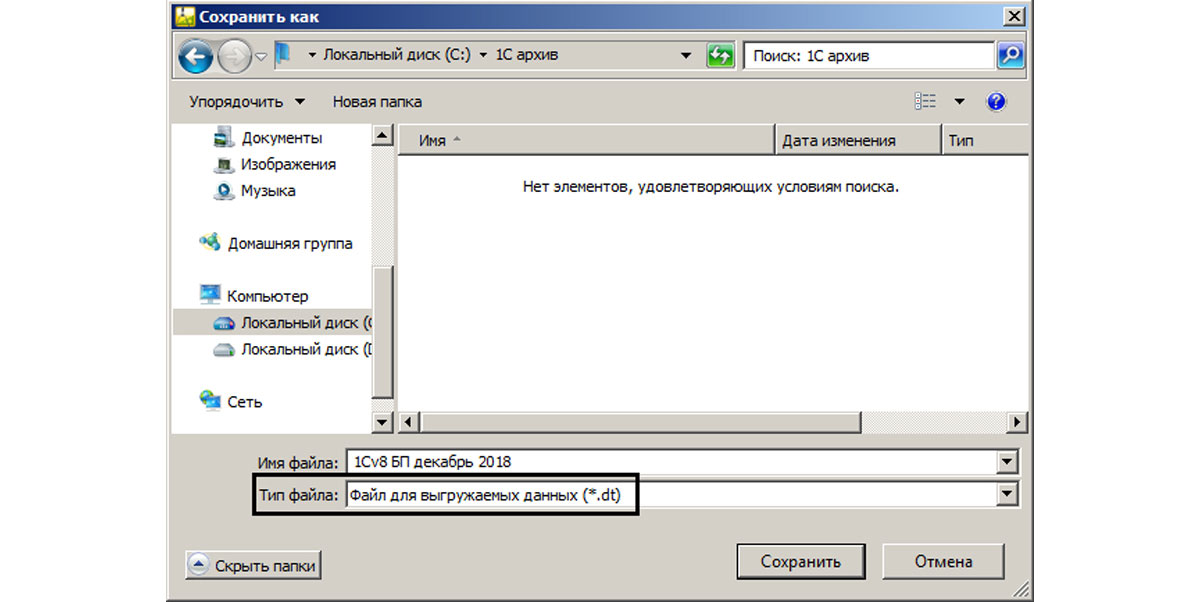
При необходимости его можно загрузить в созданную пустую или поврежденную базу, например, в случае сбоя или ее повреждения, или же если возникла необходимость сделать копию своей базы и на ней промоделировать какую-нибудь ситуацию, перепровести документы прошлых периодов и посмотреть, как это отразится на текущей информации и т.п.
При выгрузке базы в таком формате, ее загрузка также осуществляется через пункт меню «Администрирование-Загрузить информационную базу. ».
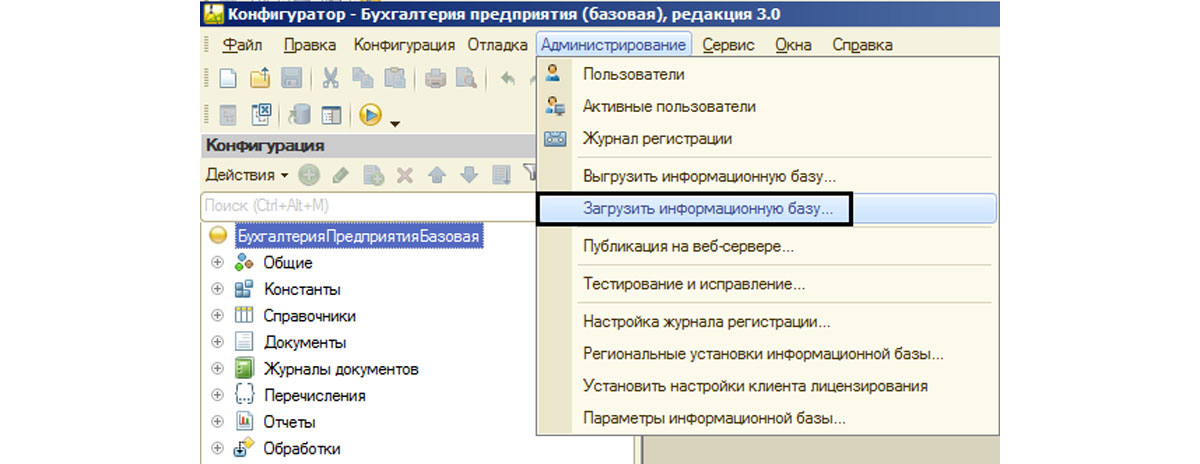
Действия в пользовательском режиме 1С
При обновлении базы в пользовательском режиме программа автоматически создает резервную копию. Но мы можем и сами создать резервную копию, не заходя в «Конфигуратор». Сделать это можно в разделе меню «Администрирование-Обслуживание», в разделе «Резервное копирование и восстановление».
В открывшемся окне указываем каталог для сохранения резервной копии и нажимаем кнопку сохранения.
По окончании процесса программа автоматом перезапустится, и можно будет приступать к работе.
При таком способе сохранения, файл выгружается в формате «*.zip». Поэтому работу с архивной копией надо выполнять также в пользовательском режиме, используя пункт «Восстановление из резервной копии».
1С:Облачный архив
С помощью сервиса «1С:Облачный архив» автоматически можно создавать резервные копии, при этом они сохраняются не на флешке или том же компьютере, где расположена база, а на защищенном сервере. В случае непредвиденной ситуации можно получить резервную копию на любую дату. Для пользователей, заключивших договор ИТС ПРОФ – пользование сервисом бесплатно.
Для подключения сервиса в разделе меню «Администрирование-Обслуживание-Резервное копирование и восстановление» необходимо выбрать способ резервного копирования – «1С:Облачный архив».
Нажмем гиперссылку «Подключить».
С помощью «Мастера подключения к 1С:Облачный архив», можно установить «Агента резервного копирования» и настроить резервное копирование в облако.

Повышение скорости работы 1С, отказоустойчивости системы.
Программные продукты фирмы 1С имеют два основных формата хранения базы данных: файловая база данных и база данных, размещенная на SQL Server средствами СУБД
В список поддерживаемых СУБД входят:
- Microsoft SQL Server
- PostgreSQL
- Oracle Database
- IBM Db2.
Файловые базы данных, как правило, используют небольшие компании с 1-5 пользователями, где нет большого объема документооборота, а также не произойдет быстрого роста объема базы данных.
Когда нужно переходить с файловой базы 1С на СУБД MS SQL?
Если конфигурация долго открывается и также долго открываются и проводятся документы, если периодически выскакивают ошибки «Нарушена целостность базы данных» или «Файл базы данных поврежден», файл ИБД *.1СD имеет объем более 5ГБ, планируется рост пользователей или в результате внедрения еще одной конфигурации 1С планируется достаточно быстрый рост объема данных, пора задуматься о вопросе, как перенести файловую базу 1С на SQL поскорее и узнать, что такое сервер 1С.
Преимущества SQL
Если переход все же вызывает некоторые колебания, стоит учесть, что преимуществ у клиент-серверного варианта значительно больше, чем недостатков, а у файлового – наоборот.
При высокой отказоустойчивости и поддержке бесконечно большой базы данных SQL-сервер дает возможность одновременной работы большому числу пользователей. Конечно, наиболее мощные СУБД – MS SQL Server/Oracle стоят недешево, но бесплатный вариант PostgreSQL также широко используется в среде 1С. Да, SQL требует настройки сервера 1С и администрирования, но подобные услуги оказывает широкий круг компаний-франчайзи 1С, и конечно же – наша.
Работа с файловой базой плохо защищена, потому что доступ к копированию файла БД открыт любому пользователю, плохо масштабируется и начинает «тормозить», когда пользователей становится больше пяти из-за высокого уровня изоляции транзакций, а также имеет ограничения по размеру в 5-10 Гб. При этом отдельные функции конфигурации при таком варианте просто не работают (к примеру, регламентные задания).
Да, быстрая настройка, отсутствие дополнительного ПО и низкая цена – весьма привлекательные «черты» файловых БД, но выбор в их пользу может иметь место только при построении самой простой информационной системы.
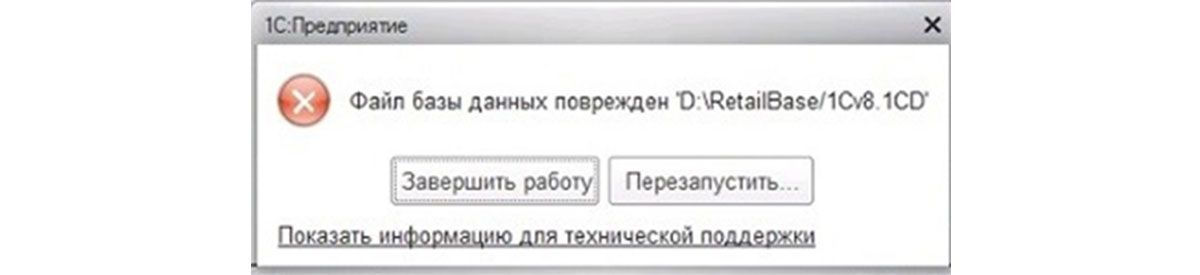
Этапы перехода на внешнюю СУБД
Для переноса файловой базы 1С 8.3 на сервер SQL проделаем следующие шаги:
Шаг №1 Выгрузка ИБ
Откроем конфигуратор файловой версии базы 1С.
В конфигураторе выбираем пункт меню «Администрирование» и «Выгрузить информационную базу».
Итогом процесса выгрузки будет файл *.dt.
Шаг №2 Создание кластера
Для данного пункта запустим консоль управление сервером 1С.
Важно: Для работы сервера 1С обязательно требуется установка лицензии на сервер 1С.
Лицензия бывает 32х-разрядная и 64х-разрядная. Разрядность определяет количество ОЗУ доступное серверу 1С: у 32х до 4ГБ, а 64х более 4ГБ.
Для уточнения цен, подбора сервера для 1С с учетом плановых нагрузок и форматов обслуживания таких систем обратитесь к нашим специалистам. Мы с радостью подберем для вас подходящее решение.
В открывшемся приложении выберите «Кластер-Создать кластер», а если кластер уже создан, выберите существующий.
Шаг №3 Создание базы данных в кластере
Следующим шагом в процессе миграции базы 1С будет создание новой конфигурации в кластере. Существует два возможных варианта создания базы 1С на сервере 1С:
- Через консоль администрирования кластера 1С;
- Через окно запуска 1С:Предприятие.
Создание информационной базы в кластере через консоль администрирования кластера 1С
Чтобы создать базу 1С в СУБД SQL, выбираем «Создание новой информационной базы» и заполнить обязательные поля:
- Имя – название вашей базы 1С;
- Сервер баз данных – указываем имя кластера 1С;
- База данных – название базы данных в вашей СУБД SQL;
- Пользователь сервера БД – логин от администратора СУБД SQL;
- Пароль сервера БД – пароль от администратора СУБД SQL.
Далее добавляем эту ИБД в список 1С для последующего запуска конфигуратора 1С и загрузки ранее подготовленного файла выгрузки базы. После того как база в кластере создана, добавляем ее в список баз 1С. Для этого запускаем 1С:Предприятие и «Добавить…» базу 1С.
Далее выбираем «Добавление в список существующей информационной базы» и переходим «Далее».
После появления формы добавления базы 1С, заполняем последние строки в списке и переключаем режим работы на «На сервере 1С:Предприятие».
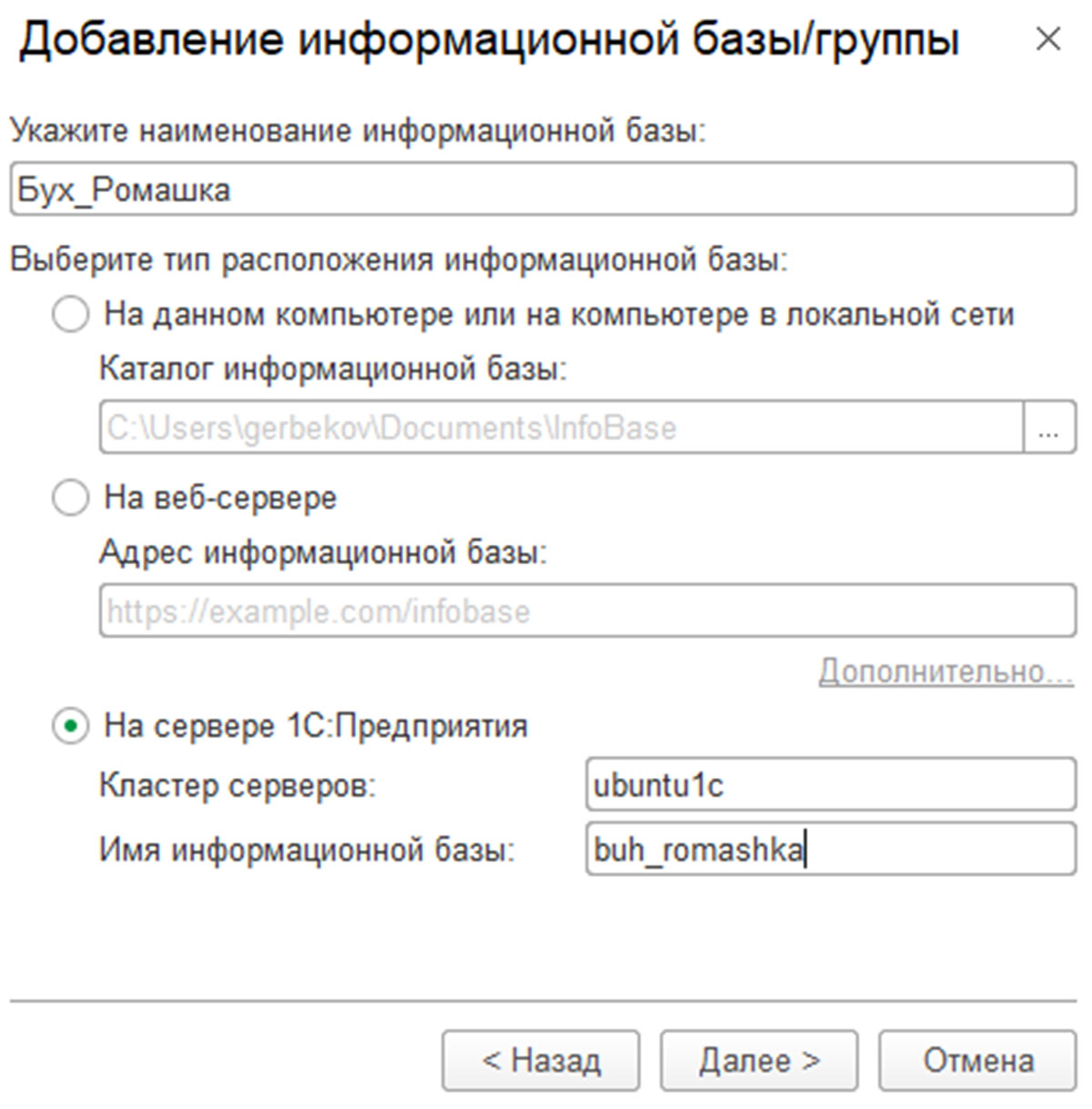
Запуск 1С:Предприятие и добавление конфигурации
Этот способ быстрее предыдущего и бывает полезен, когда, например, вы не установили у себя компоненту консоли управления при установке платформы. Чтобы им воспользоваться, запускаем 1С:Предприятие и в открывшемся окне приложения жмем кнопку «Добавить».
Далее выбираем «Создание информационной базы».
После перехода в следующий пункт меню выбираем « Создание информационной базы без конфигурации для разработки новой конфигурации» или «Загрузки выгруженной ранее информационной базы».
Следующим шагом будет выбор пункта «На сервере 1С:Предприятие».
Мы попадем в искомое нами окно заполнения полей для создания базы на сервере 1С.
Шаг №4 Завершение переноса

Перенос базы 1С на SQL-сервер
Поможем определить необходимость переноса базы 1С на SQL и подготовить инфраструктуру

Перенос данных 1С
Переходите на новую программу 1С? Проведем бесплатный анализ и перенесем только необходимые данные
После запуска конфигуратора переходим в раздел «Администрирование» и выбираем пункт «Загрузить информационную базу».
Далее выбираем ранее сохраненный файл выгрузки и начинаем непосредственно процесс загрузки базы на СУБД SQL.
Готово! Ваша конфигурация успешно переведена из файлового режима на SQL-сервер.
Если повторная работа в конфигураторе не требуется, выбираем вариант «Нет» и запускаем базу в режиме «Предприятия» для проверки ее работоспособности.
Мы рассмотрели процесс миграции файловой базы на сервер 1С. Если в будущем вам потребуется перенос базы 1С SQL на другой сервер или у вас остались вопросы по этому переводу, обратитесь к нашим специалистам за консультацией, мы с радостью вам поможем.
Читайте также:


